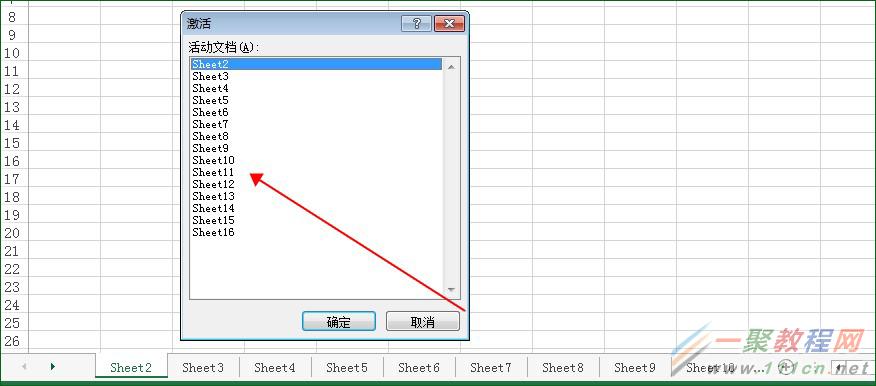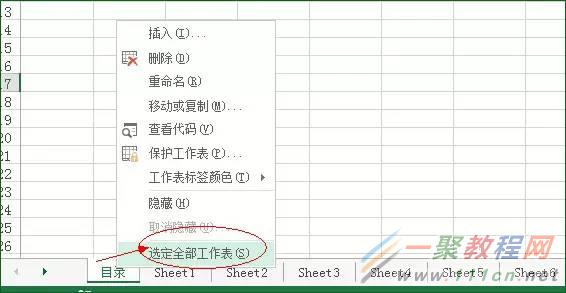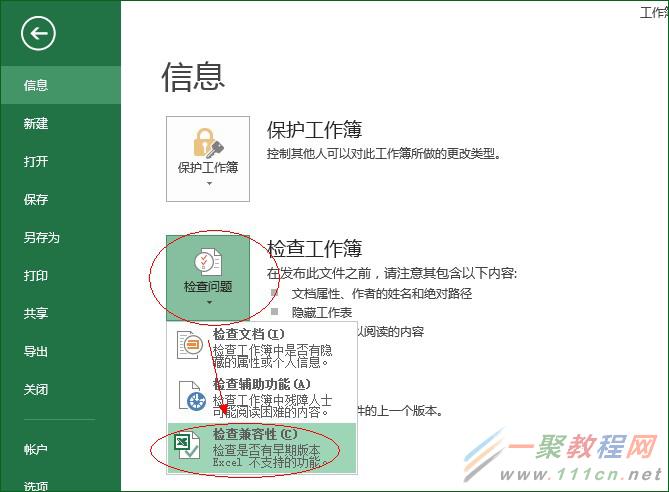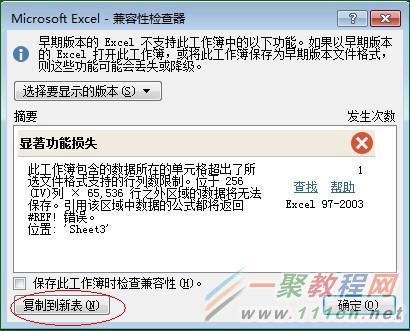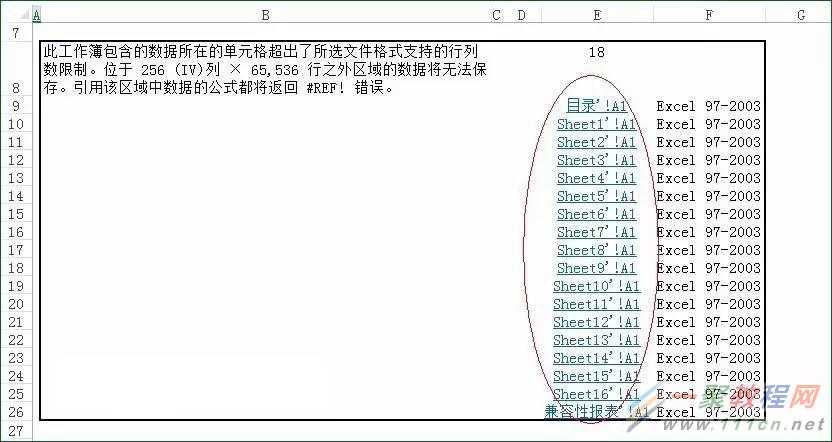最新下载
热门教程
- 1
- 2
- 3
- 4
- 5
- 6
- 7
- 8
- 9
- 10
excel生成目录打方法 怎么生成目录
时间:2022-06-27 09:29:03 编辑:袖梨 来源:一聚教程网
关于excel怎么生成目录的问题,答案多种多样,有人用VBA生成,有人用宏表函数等。
本着去繁化简的原则,给大家分享另外一种更加简单的Excel添加目录索引的方法,主要使用到了兼容性检查来实现。
操作环境:小编用的Excel版本是2013版本,因此本文演示都是基于2013版本的Excel。
看下面的截图,Excel文件里面一共有16张工作表,来回切换,非常不方便,因此我们可以添加目录索引。
我们在最前面插入一张新的工作表,重命名为“目录”。在工作表标签上面,点击右键,选择“选定全部工作表”,如下:
所有工作表处于选定状态,在A1单元格输入:=XFD1,回车。
这一步的操作结果是每一张工作表A1单元格都会显示0。
友情提示:Excel2003版本的(.xls)文件:最大256(IV,2的8次方)列,而2007到以后的Excel版本是最大16384(XFD,2的14次方)列。所以这里我们巧妙用到了Excel中XFD列。
执行菜单命令:文件――检查问题――检查兼容性,如下图所示:
弹出的Excel兼容性检查器框中我们点击左下角的“复制到新表” 。这样我们就可以在一张新的工作表中得到检查后的文件。
神奇的一幕出现了,excel给我们乖乖的生成目录了,接下来我们把目录复制到目标工作表即可。
相关文章
- 《弓箭传说2》新手玩法介绍 01-16
- 《地下城与勇士:起源》断桥烟雨多买多送活动内容一览 01-16
- 《差不多高手》醉拳龙技能特点分享 01-16
- 《鬼谷八荒》毕方尾羽解除限制道具推荐 01-16
- 《地下城与勇士:起源》阿拉德首次迎新春活动内容一览 01-16
- 《差不多高手》情圣技能特点分享 01-16